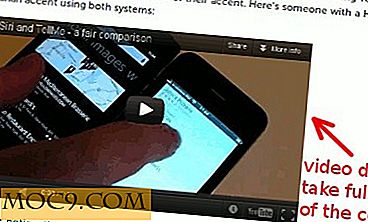Så här krypterar du e-postmeddelanden i Microsoft Outlook
Outlook är en av de mest populära Windows-e-postklienterna som används av många yrkesverksamma och företag. Som sådan kommer det att finnas tillfällen när du vill skicka känsliga e-postmeddelanden eller konfidentiella dokument samtidigt som du säkerställer att endast den avsedda mottagaren kan komma åt dem. Visst, nästan alla stora e-posttjänster använder e-postkryptering (SSL / TLS) för att se till att det är säkert och säkert. Men oftare än inte kan denna typ av kryptering bara skydda e-postmeddelandet när det rör sig via Internet. När din e-post är i viloläge. dvs i din inkorg kan alla som har tillgång till ditt e-postkonto läsa den.
För att säkerställa att endast den avsedda mottagaren kan komma åt ditt e-postmeddelande kan du ytterligare kryptera e-postmeddelandet med hjälp av GPG (GNU Privacy Gaurd) för att använda offentliga och privata nycklar för att kryptera e-post. Så här krypterar du e-postmeddelanden i Outlook med hjälp av GPG.
Kryptera e-postmeddelanden i Outlook Email Client
För att kryptera e-postmeddelanden i Outlook ska vi använda en fri programvara som heter Gpg4win som stödjer OpenPGP. Hämta och installera Gpg4win som någon annan programvara. Programvaran installerar det nödvändiga pluginet för att kryptera och dekryptera e-post i Outlook-e-postklienten.

När du har installerat, leta efter "Kleopatra" på Start-menyn och öppna den. Här kan du skapa din egen nyckelring och importera alla offentliga nycklar som behövs.

Efter att du öppnat Kleopatra, navigera till "File" och välj sedan alternativet "Nytt certifikat".

I det här fönstret välj det första alternativet, "Skapa ett personligt OpenPGP-nyckelpar" och klicka på "Nästa" -knappen.

Ange här ditt namn och den e-postadress du vill skapa nyckelringen för. Nyckelparet kommer att vara kopplat till den här e-postadressen.

Granska nu dina certifikatparametrar och klicka på "Skapa nyckel" -knappen.

Ange ett starkt lösenord för ditt nyckelpar och klicka på "OK" -knappen. Du kommer att uppmanas att skriva in lösenordet igen Ange bara samma lösenord för att fortsätta.

Ovanstående åtgärd kommer att skapa ditt nyckelpar som innehåller både dina offentliga och privata nycklar. Genom att klicka på "Gör en säkerhetskopiering av din nyckelpar" kan du skapa en säkerhetskopia av nyckelparet för förvaring.

Publick-nyckel: Den offentliga nyckeln används för att kryptera e-postmeddelandet. Som sådan kan du dela med dig av din offentliga nyckel. Om någon vill skicka ett krypterat e-postmeddelande måste de använda din offentliga nyckel för att kryptera det nämnda e-postmeddelandet.
Privat nyckel: Den privata nyckeln används för att dekryptera det krypterade e-postmeddelandet. Du borde aldrig dela din privata nyckel. Dessutom kan din privata nyckel bara dekryptera e-postmeddelanden som är krypterade med din offentliga nyckel.
För att exportera den offentliga nyckeln väljer du ditt certifikat i huvudfönstret och klickar på knappen "Export Certificate".

Välj destinationen och klicka på "Spara" -knappen. Som standard används filfingeravtrycket som namn. Du kan ändra filnamnet om det behövs.

När du har exporterat och sparat kan du distribuera allmänheten i vilken metod som helst som helst i forum, på din webbplats, etc.
Som jag sa tidigare, om du vill skicka ett krypterat e-postmeddelande måste du använda målmottagarens allmänna nyckel för att kryptera e-postmeddelandet. Innan du kan göra det måste du importera mottagarens offentliga nyckel.
För att göra det, be dem att ge dig sin offentliga nyckel och ladda ner den. Klicka på "Importcertifikat" -knappen i huvudfönstret i Kleopatra. Nu bläddra och välj certifikatet.

Ovanstående åtgärd kommer att importera den offentliga nyckeln. Innan du kan använda det måste du lita på det. För att göra det, navigera till fliken "Importerade certifikat" i huvudfönstret. Högerklicka på certifikatet du just importerat och välj alternativet "Ändra ägarförtroende".

Välj nu "Jag tror att kontrollerna är mycket noggranna" och tryck på "OK".

Högerklicka igen på certifikatet och välj alternativet "Certifiera certifikat".

Här markerar du båda kryssrutorna som anges och klickar på "Nästa".

Välj "Bekräfta bara för mig själv" -knappen och klicka på "Certify" -knappen.

Du kommer att bli uppmanad till ditt lösenord som du angav när du skapade nyckelparet. Ange lösenordet och klicka på "OK".

Du kommer att se bekräftningsfönstret. Klicka på "Slutför" för att stänga fönstret.

När du är klar med att importera den offentliga nyckeln kan du använda den för att kryptera e-postmeddelandet för den specifika användaren med din Outlook-klient.
För att kryptera e-postmeddelandet öppnar du Outlook-klienten och skriver ett nytt email som du alltid gör. Efter att ha komponerat e-posten, navigerar du till fliken "GpgOL" och klickar sedan på "Kryptera" -knappen.

Så snart du klickar på knappen kommer Gpg4win att kryptera e-postmeddelandet om du har den offentliga nyckeln till måladressen. En gång krypterad, så ser det ut. Den avsedda mottagaren kommer att kunna dekryptera detta e-postmeddelande med sin privata nyckel.

Om någon skickade dig ett mail krypterat med din offentliga nyckel, kommer Outlook att be dig om det lösenord du angav när du skapade nyckelparet. Ange bara lösenordet och klicka på "OK" -menyn.

Om allt går bra kan du se det dekrypterade meddelandet i din Outlook-klient.

Det är så enkelt att skicka och ta emot krypterade e-postmeddelanden med hjälp av Outlook-e-postklienten. Återigen delar aldrig din privata med någon annan.
Gör kommentar nedan och dela med dig av dina tankar och erfarenheter om att använda ovanstående metod för att kryptera e-postmeddelanden i Outlook-e-postklienten.